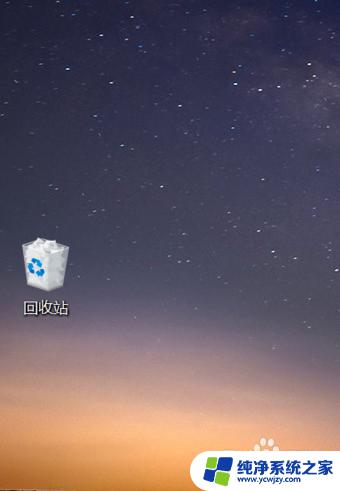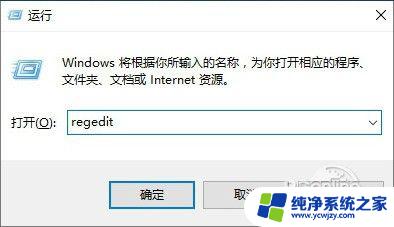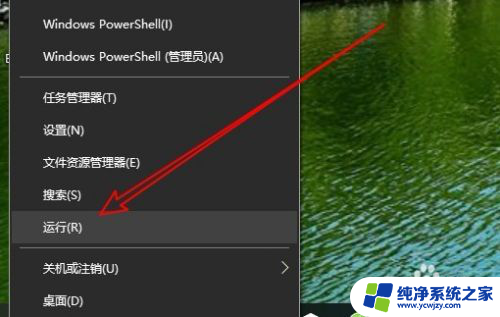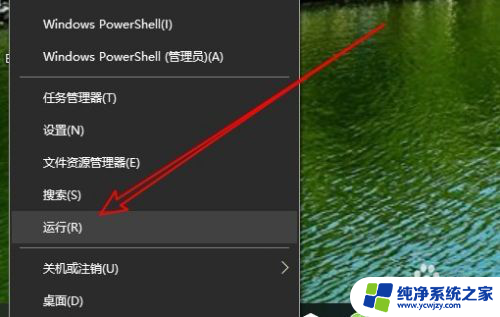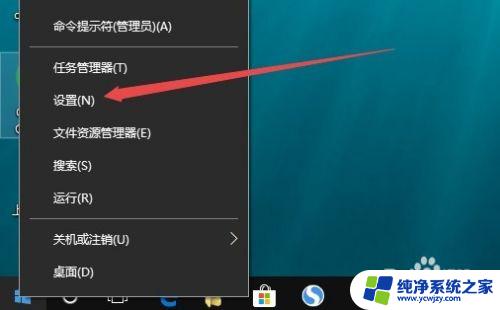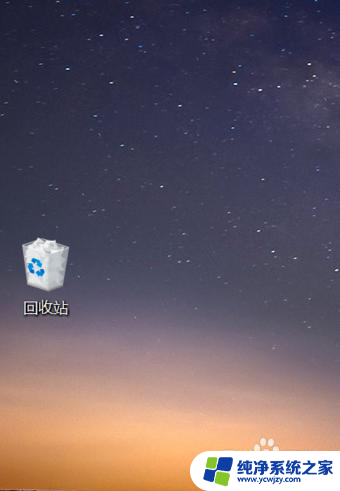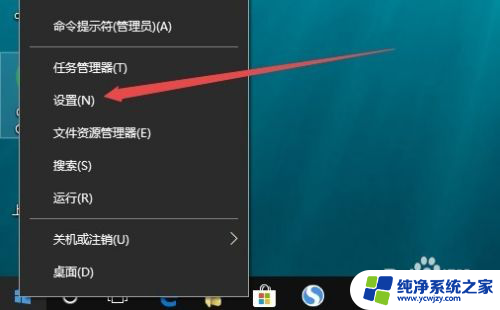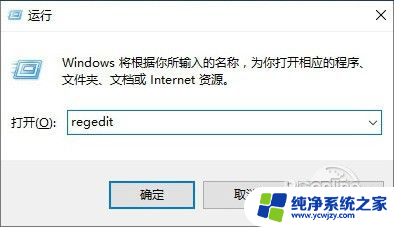回收站怎么恢复到桌面
在使用Windows 10操作系统的过程中,有时候我们会不小心将桌面上的回收站图标删除或者丢失,这时候我们就需要找到一种方法来恢复回收站图标到桌面上。恢复回收站图标的方法其实非常简单,只需要在桌面上右击空白处,选择个性化选项,然后点击主题选项,再选择桌面图标设置,在弹出的窗口中勾选回收站图标即可。通过这种简单的操作,我们就能轻松将回收站图标显示在桌面上,方便我们随时清理和管理桌面上的垃圾文件。
方法如下:
1.首先,点击电脑左下角的“开始”菜单。选择其中的设置按钮,进入Windows系统设置,如图所示。
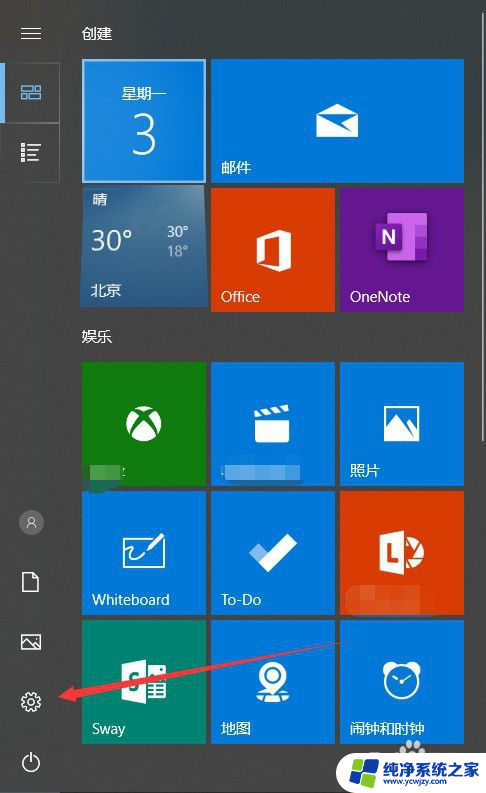
2.进入Windows设置之后,我们选择其中的个性化设置,如图所示。
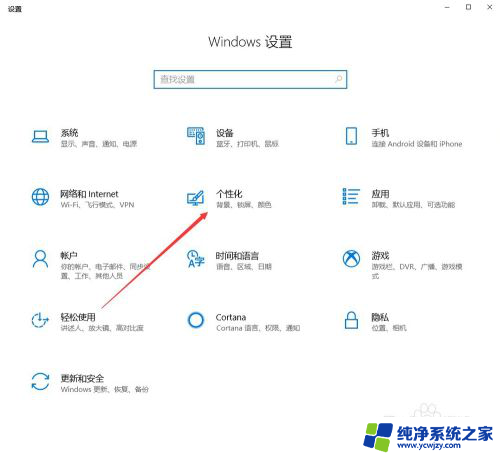
3.进入个性化设置之后,可以看到左侧有一排菜单选项。我们选择其中的“主题”设置,如图所示。
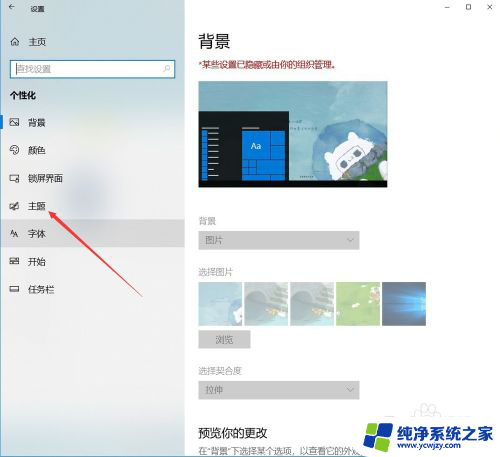
4.进入主题设置之后,我们选择其中的“桌面图标设置”。就可以对桌面上的系统图标进行设置了,如图所示。
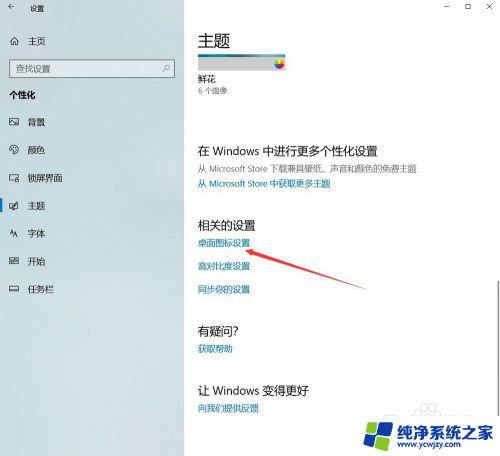
5.然后,会弹出一个桌面图标设置的弹框,只要勾选“回收站”前面的复选框就可以了,如图所示。
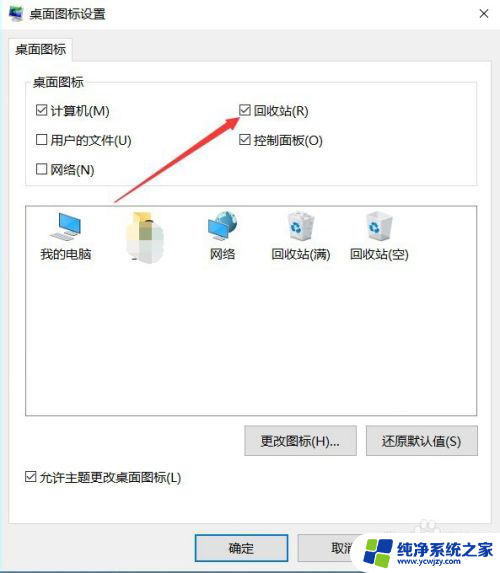
6.还可以勾选其他的系统桌面图标,勾选完成之后,点击下面的“应用”和“确定”,如图所示。
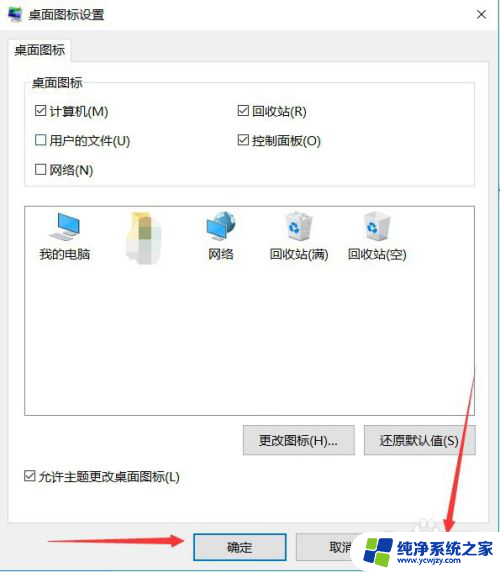
7.设置完成之后,重新回到电脑桌面,就会看到“回收站”的图标已经出现在桌面上了,如图所示。

8.以上就是win10回收站图标怎么显示在桌面的方法介绍,希望可以帮到大家。
以上就是如何将回收站中的文件恢复到桌面的全部内容,如果你遇到这种情况,可以按照以上步骤进行解决,非常简单快速。